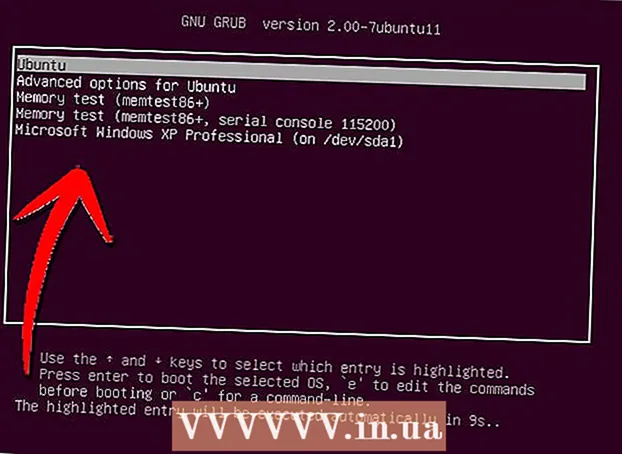작가:
Janice Evans
창조 날짜:
25 칠월 2021
업데이트 날짜:
1 칠월 2024
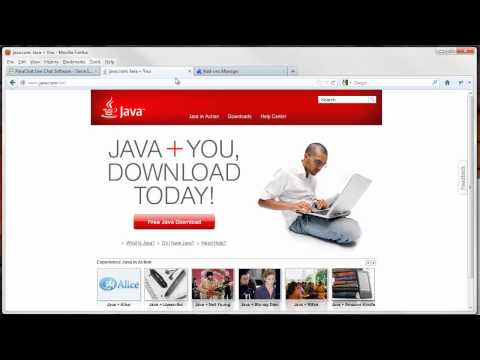
콘텐츠
- 단계
- 방법 1/3: 웹 사이트에서 Java 콘텐츠를 활성화하는 방법
- 방법 2/3: 모든 Java 콘텐츠를 활성화하는 방법
- 방법 3/3: JavaScript를 활성화하는 방법
- 팁
- 경고
이 기사에서는 특정 사이트 및 전체 브라우저의 Firefox에서 Java를 활성화하는 방법과 이 브라우저에서 JavaScript를 활성화하는 방법을 배웁니다. Java 및 JavaScript는 Firefox 데스크톱 버전에서 활성화할 수 있습니다.
단계
방법 1/3: 웹 사이트에서 Java 콘텐츠를 활성화하는 방법
 1 파이어폭스를 시작합니다. 파란색 공에 주황색 여우 아이콘을 클릭하십시오.
1 파이어폭스를 시작합니다. 파란색 공에 주황색 여우 아이콘을 클릭하십시오.  2 Java를 사용하는 사이트로 이동합니다. 액세스하려는 사이트가 Java를 사용하는 경우 해당 사이트로 이동하십시오.
2 Java를 사용하는 사이트로 이동합니다. 액세스하려는 사이트가 Java를 사용하는 경우 해당 사이트로 이동하십시오.  3 Java 프롬프트가 나타날 때까지 기다리십시오. 화면 중앙(또는 Java 콘텐츠가 있는 영역)에 "Java 사용" 링크 또는 이와 유사한 항목이 표시됩니다.
3 Java 프롬프트가 나타날 때까지 기다리십시오. 화면 중앙(또는 Java 콘텐츠가 있는 영역)에 "Java 사용" 링크 또는 이와 유사한 항목이 표시됩니다.  4 "Java 활성화" 링크를 클릭하십시오. 다운로드하려는 Java 콘텐츠 옆이나 위에 있습니다.
4 "Java 활성화" 링크를 클릭하십시오. 다운로드하려는 Java 콘텐츠 옆이나 위에 있습니다. - 지정된 링크 대신 Java가 "지원되지 않음", "비활성화됨", "설치되지 않음" 또는 이와 유사한 메시지가 표시되면 Firefox에서 이 사이트를 열 수 없습니다.
 5 클릭 지금 허락한다메시지가 표시되면. Firefox 창의 왼쪽 상단에서 열립니다. 웹 사이트가 새로 고쳐지고 Java 콘텐츠가 로드됩니다.
5 클릭 지금 허락한다메시지가 표시되면. Firefox 창의 왼쪽 상단에서 열립니다. 웹 사이트가 새로 고쳐지고 Java 콘텐츠가 로드됩니다. - 또한 허용 및 기억을 클릭하여 사이트를 Firefox의 허용 목록에 추가할 수 있습니다.
방법 2/3: 모든 Java 콘텐츠를 활성화하는 방법
 1 이 방법의 한계를 이해하십시오. 보안 문제로 인해 Firefox의 최신(및 향후) 버전은 Java를 지원하지 않습니다. Java 콘텐츠를 활성화하려면 이전 32비트 버전의 Firefox를 설치한 다음 Java 플러그인을 수동으로 추가해야 합니다. Mac 컴퓨터는 기본적으로 64비트 버전의 브라우저를 사용하므로 Mac 컴퓨터에 Firefox용 Java를 설치할 수 없기 때문에 Windows 컴퓨터에서 이 작업을 수행할 수 있습니다.
1 이 방법의 한계를 이해하십시오. 보안 문제로 인해 Firefox의 최신(및 향후) 버전은 Java를 지원하지 않습니다. Java 콘텐츠를 활성화하려면 이전 32비트 버전의 Firefox를 설치한 다음 Java 플러그인을 수동으로 추가해야 합니다. Mac 컴퓨터는 기본적으로 64비트 버전의 브라우저를 사용하므로 Mac 컴퓨터에 Firefox용 Java를 설치할 수 없기 때문에 Windows 컴퓨터에서 이 작업을 수행할 수 있습니다. - Firefox를 다시 시작하면 업데이트되어 Java가 비활성화될 수 있습니다.
- 이전 버전의 Firefox를 사용하면 컴퓨터의 바이러스 또는 맬웨어 감염 위험이 높아집니다.
- Java를 비활성화하지 않으려면 이전 버전의 Firefox를 업데이트하지 마십시오.
 2 자바 웹사이트를 엽니다. 브라우저에서 https://java.com/en/download/로 이동합니다. Firefox에 플러그인으로 추가하기 전에 Java를 다운로드하여 설치해야 합니다.
2 자바 웹사이트를 엽니다. 브라우저에서 https://java.com/en/download/로 이동합니다. Firefox에 플러그인으로 추가하기 전에 Java를 다운로드하여 설치해야 합니다.  3 자바를 다운로드하여 설치합니다. 이를 위해:
3 자바를 다운로드하여 설치합니다. 이를 위해: - "무료로 Java 다운로드"를 클릭하십시오.
- "동의 및 무료 다운로드 시작"을 클릭하십시오.
- 다운로드한 Java 설치 파일을 두 번 클릭합니다.
- 메시지가 나타나면 "예"를 클릭하십시오.
- Java 창 하단에서 설치를 클릭합니다.
 4 Firefox 51 다운로드 페이지를 엽니다. 브라우저에서 https://ftp.mozilla.org/pub/firefox/releases/51.0b9/로 이동합니다. 여기에서 Java를 지원하는 최신 버전의 Firefox를 다운로드할 수 있습니다.
4 Firefox 51 다운로드 페이지를 엽니다. 브라우저에서 https://ftp.mozilla.org/pub/firefox/releases/51.0b9/로 이동합니다. 여기에서 Java를 지원하는 최신 버전의 Firefox를 다운로드할 수 있습니다.  5 32비트 버전을 선택합니다. 링크 목록 하단에 있는 "firefox-51.0b9.win32.sdk.zip" 링크를 클릭하십시오.
5 32비트 버전을 선택합니다. 링크 목록 하단에 있는 "firefox-51.0b9.win32.sdk.zip" 링크를 클릭하십시오.  6 다운로드한 아카이브(ZIP 파일)를 엽니다. 이렇게하려면 두 번 클릭하십시오.
6 다운로드한 아카이브(ZIP 파일)를 엽니다. 이렇게하려면 두 번 클릭하십시오.  7 아카이브의 내용을 추출합니다. 이를 위해:
7 아카이브의 내용을 추출합니다. 이를 위해: - 창 상단의 "추출" 탭으로 이동합니다.
- 도구 모음에서 "모두 추출"을 클릭하십시오.
- 팝업 창 하단의 "꺼내기"를 클릭하십시오.
 8 압축을 푼 폴더를 엽니다. 이렇게 하려면 "firefox-51.0b9.win32.sdk" 파일(ZIP 파일이 아님)을 두 번 클릭합니다.
8 압축을 푼 폴더를 엽니다. 이렇게 하려면 "firefox-51.0b9.win32.sdk" 파일(ZIP 파일이 아님)을 두 번 클릭합니다.  9 폴더 열기 파이어폭스 SDK. 이것은 화면의 유일한 폴더입니다.
9 폴더 열기 파이어폭스 SDK. 이것은 화면의 유일한 폴더입니다.  10 폴더 열기 큰 상자. 이렇게 하려면 이 폴더를 두 번 클릭하십시오. 창 상단에 있습니다.
10 폴더 열기 큰 상자. 이렇게 하려면 이 폴더를 두 번 클릭하십시오. 창 상단에 있습니다.  11 아래로 스크롤하여 Firefox 아이콘을 두 번 클릭합니다. 페이지 중간에서 찾을 수 있습니다. Firefox 51 브라우저가 열립니다.
11 아래로 스크롤하여 Firefox 아이콘을 두 번 클릭합니다. 페이지 중간에서 찾을 수 있습니다. Firefox 51 브라우저가 열립니다.  12 자동 업데이트를 비활성화합니다. 입력하다 정보: 구성 Firefox 주소 표시줄에서 ↵ 입력다음 단계를 따르세요.
12 자동 업데이트를 비활성화합니다. 입력하다 정보: 구성 Firefox 주소 표시줄에서 ↵ 입력다음 단계를 따르세요. - 메시지가 표시되면 "위험을 수락합니다!"를 클릭합니다.
- 페이지 상단의 검색 창을 클릭하십시오.
- 입력하다 app.update.auto;
- 값을 "true"에서 "false"로 변경하려면 "app.update.auto"를 두 번 클릭합니다.
- 브라우저에서 업데이트하라는 메시지가 표시되면 "지금 아님" 또는 "나중에"를 클릭해야 합니다.
 13 클릭 ☰. 창의 오른쪽 상단에 있습니다. 메뉴가 열립니다.
13 클릭 ☰. 창의 오른쪽 상단에 있습니다. 메뉴가 열립니다.  14 클릭 부가 기능. 이 퍼즐 조각 아이콘은 메뉴에 있습니다. 확장 프로그램이 설치된 페이지가 열립니다.
14 클릭 부가 기능. 이 퍼즐 조각 아이콘은 메뉴에 있습니다. 확장 프로그램이 설치된 페이지가 열립니다.  15 탭으로 이동 플러그인. 페이지 왼쪽에 있습니다.
15 탭으로 이동 플러그인. 페이지 왼쪽에 있습니다.  16 Java(TM) 플랫폼 옵션을 활성화합니다. 페이지 하단에서 찾을 수 있습니다.
16 Java(TM) 플랫폼 옵션을 활성화합니다. 페이지 하단에서 찾을 수 있습니다.  17 "요청 시 포함" 드롭다운 목록을 클릭합니다. Java(TM) 플랫폼의 오른쪽에 있습니다. 드롭다운 메뉴가 열립니다.
17 "요청 시 포함" 드롭다운 목록을 클릭합니다. Java(TM) 플랫폼의 오른쪽에 있습니다. 드롭다운 메뉴가 열립니다.  18 클릭 항상 포함. 드롭다운 메뉴에 있습니다. 이렇게 하면 이 Firefox 버전에서 여는 모든 웹 사이트에서 Java가 활성화되지만 브라우저를 업데이트하지 않도록 주의하십시오.
18 클릭 항상 포함. 드롭다운 메뉴에 있습니다. 이렇게 하면 이 Firefox 버전에서 여는 모든 웹 사이트에서 Java가 활성화되지만 브라우저를 업데이트하지 않도록 주의하십시오. - 실수로 Firefox를 업데이트했다면 다시 설치하세요. 이렇게 하려면 "firefox-51.0b9.win32.sdk" 파일(ZIP 파일 아님)을 삭제하고 "firefox-51.0b9.win32.zip" 아카이브를 열고 삭제된 파일을 추출한 다음 Firefox 51 브라우저를 실행합니다. "bin" 폴더에서 ...
방법 3/3: JavaScript를 활성화하는 방법
 1 파이어폭스를 시작합니다. 파란색 공에 주황색 여우 아이콘을 클릭하십시오.
1 파이어폭스를 시작합니다. 파란색 공에 주황색 여우 아이콘을 클릭하십시오.  2 구성 페이지로 이동합니다. 입력하다 정보: 구성 그리고 누르다 ↵ 입력.
2 구성 페이지로 이동합니다. 입력하다 정보: 구성 그리고 누르다 ↵ 입력.  3 클릭 나는 위험을 감수한다!메시지가 표시되면. 페이지 중앙에 있는 파란색 버튼입니다.
3 클릭 나는 위험을 감수한다!메시지가 표시되면. 페이지 중앙에 있는 파란색 버튼입니다.  4 JavaScript 옵션을 찾으십시오. 검색 창을 클릭한 다음 입력하십시오. javascript.enabled.
4 JavaScript 옵션을 찾으십시오. 검색 창을 클릭한 다음 입력하십시오. javascript.enabled.  5 JavaScript 옵션의 값을 보십시오. "값" 열이 이 옵션 옆에 "true"를 표시하면 JavaScript가 활성화된 것입니다(기본값).
5 JavaScript 옵션의 값을 보십시오. "값" 열이 이 옵션 옆에 "true"를 표시하면 JavaScript가 활성화된 것입니다(기본값). - false가 표시되면 다음 단계로 이동합니다.
 6 JavaScript 옵션을 "true"로 변경합니다(필요한 경우). 페이지 상단의 "javascript.enabled"를 두 번 클릭합니다. 이 옵션의 값은 "true"로 변경됩니다.
6 JavaScript 옵션을 "true"로 변경합니다(필요한 경우). 페이지 상단의 "javascript.enabled"를 두 번 클릭합니다. 이 옵션의 값은 "true"로 변경됩니다.
팁
- Firefox는 2016년 후반부터 Java를 지원하지 않습니다. 지속적으로 Java 콘텐츠를 열어야 하는 경우 Microsoft Edge 또는 Internet Explorer와 같이 Java를 지원하는 다른 브라우저를 사용하십시오.
경고
- Firefox의 향후 버전은 Java를 지원하지 않을 가능성이 높습니다.